Windows10ではファイル・フォルダ削除時に確認メッセージを出してから削除することができます。
通常、Windows10ではファイル・フォルダをDeleteキーやマウスで削除すると、すぐにゴミ箱に入ります。
それをワンクッションおいて、削除してもいいか確認してから削除するようにできます。
今回は、Windows10でファイル・フォルダ削除時に確認メッセージをだしてから削除する方法を紹介します!
Windows10でファイル・フォルダ削除時に確認する
Windows10は削除するとすぐにゴミ箱に入る
Windows10ではファイル・フォルダを削除すると、確認なしですぐにゴミ箱に入ります。

これだとキー操作を間違えて削除してしまっても、削除したこと自体に気づかない可能性がありますね。ちょっとリスキーです。
以前のように、削除する際に確認メッセージで確認してから削除したい場合はゴミ箱の設定を変更する必要があります。
ファイル・フォルダ削除で確認メッセージを出す
それではさっそく、Windows10でファイル・フォルダ削除時に確認するように設定を変更しましょう!
ゴミ箱を右クリックし、「プロパティ」を開きます。
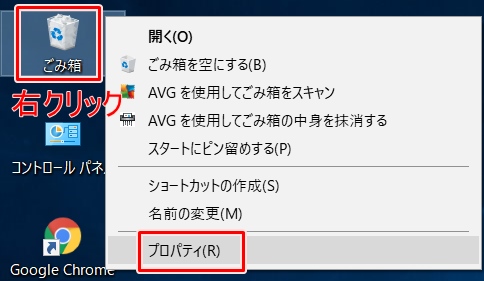
「削除の確認メッセージを表示する」にチェックを入れます。
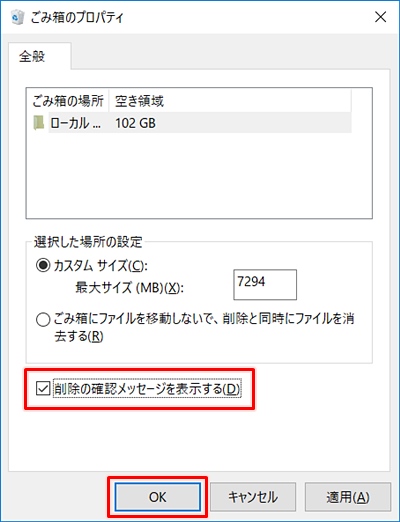
これでファイル・フォルダを削除するときに確認メッセージが表示され、「はい」を押してから削除されるようになりました。
ファイルを削除する
それでは実際にファイルを削除してみましょう!
ファイルを削除すると、ゴミ箱に入る前に確認メッセージが表示されました。
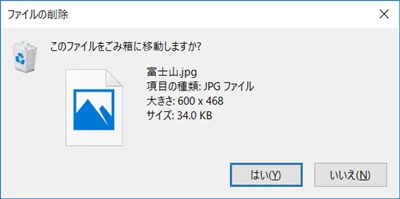
フォルダーを削除すると、ゴミ箱に入る前に確認メッセージが表示されました。
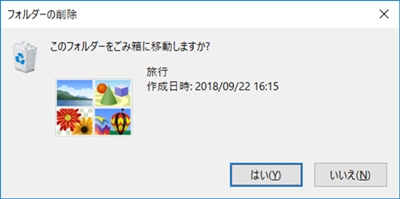
これでファイル・フォルダー削除時に、確認メッセージを表示して削除の確認してから削除できるようになりました。
以上、Windows10でファイル・フォルダ削除するときに確認メッセージを表示してから削除する方法でした。
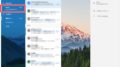
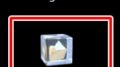
コメント